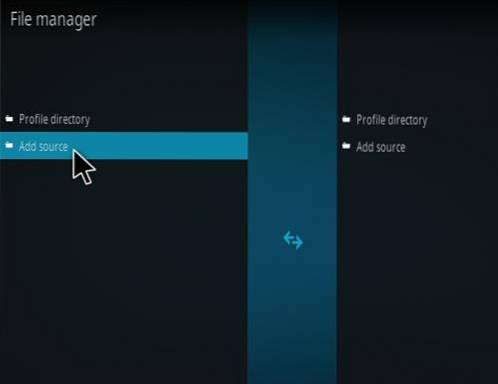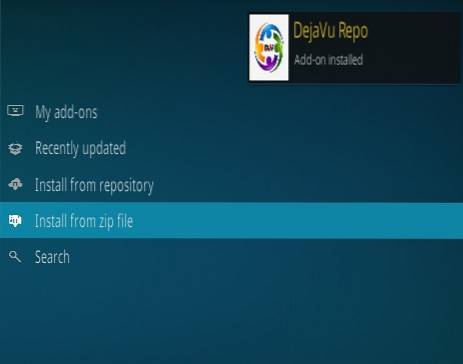Het Android-besturingssysteem is traag op de Raspberry Pi gekomen, ook al gebruikt het een ARM-CPU.
Er zweven pakketten rond die op een Pi kunnen worden geïnstalleerd en waarop Android kan worden gebruikt.
Ik heb er in het verleden veel van geprobeerd met wisselend succes.
Onlangs ging ik weer op zoek naar een Android OS-versie om op de Pi 3 te installeren en kwam een mooie Build tegen van konstakang.com.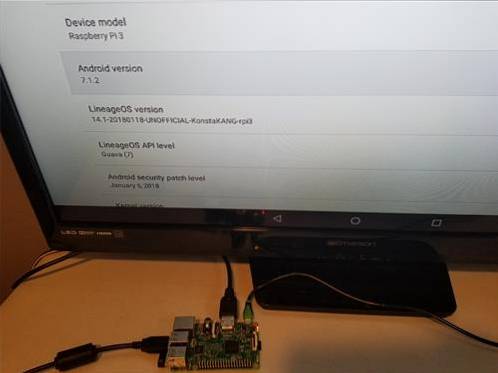
Het draait een aangepaste versie van LineageOS 14.1 (Android 7.1.2) setup voor de Raspberry Pi 3.
Het wordt geleverd met een basisinstallatie van een browser, bestandsmap en een paar andere apps.
De Play Store is niet geïnstalleerd en dat vond ik prima, aangezien ik de APK laad van sites zoals Terrarium TV of Kodi.
Na het installeren van de Android Build van Konstakang heb ik Terrarium TV gedownload en geïnstalleerd en het werkte allemaal heel goed.
Kodi is ook erg populair en kan ook worden geïnstalleerd met behulp van een pakketinstallatieprogramma zoals OSMC, wat misschien gemakkelijker is als alleen Kodi wordt gebruikt.
Het is prettig om Kodi en Terrarium TV op hetzelfde besturingssysteem te gebruiken en heen en weer schakelen is het beste scenario.
Lees hier hoe u Kodi op een Raspberry Pi 3 installeert
Natuurlijk kunnen veel andere apps worden gebruikt en geïnstalleerd, aangezien dit het Android 7.1.2-besturingssysteem is.
Hieronder staan de stappen die ik heb gebruikt om Android naar de Raspberry Pi en Terrarium TV te laden.
Hoe het Android-besturingssysteem op een Raspberry Pi te installeren 3
- De eerste stap is het downloaden van LineageOS 14.1 Android 7.1.2 Build van konstakang.com met de downloadlink.
- Nadat het bestand is gedownload, moet het worden uitgepakt om bij het afbeeldingsbestand te komen.
- Nadat het afbeeldingsbestand is uitgepakt, kan het worden weggeschreven naar een Micro SD-kaart die de Pi gebruikt.
- Zodra het Android Image-bestand naar de SD-kaart is geschreven, verwijdert u het en plaatst u het in de Raspberry Pi.
- Sluit alles aan en er wordt een tijdje een opstartlogo op het scherm weergegeven. Laat het draaien totdat het hoofdscherm verschijnt.
Ga naar de paginapagina, scroll naar beneden en download hier de nieuwste versie. https://konstakang.com/devices/rpi3/CM14.1/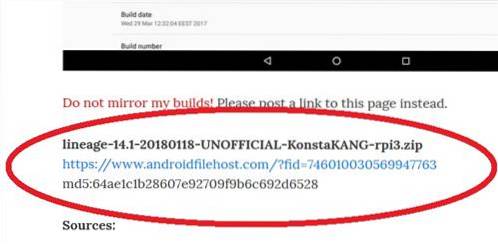
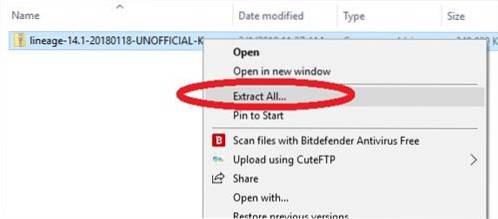
Als u Windows gebruikt, klikt u met de rechtermuisknop op het gedownloade bestand en klikt u op ALLES extraheren.
Software voor het schrijven van afbeeldingen wordt gebruikt om het pakket naar een SD-kaart te schrijven. Als u al over Image-software beschikt, gebruik deze dan.
Als je geen Win32 hebt, is Disk Imager een populaire gratis versie die kan worden gebruikt.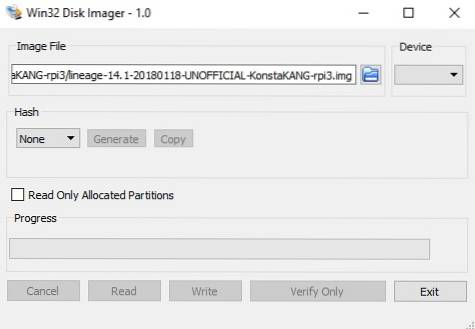
Om het te gebruiken, laadt u eenvoudig het geëxtraheerde Android-afbeeldingsbestand en schrijft u het naar een SD-kaart.
Elke SD-kaart van 8-32 GB groot zal werken.
Download Win32DiskImager hier https://sourceforge.net/projects/win32diskimager/

Terrarium TV installeren op de Raspberry Pi 3
Terrarium TV is een populaire APK die films en tv-programma's streamt.
De links ervoor gaan op en neer en kunnen veranderen.
De link die ik heb geïnstalleerd is https://terrarium-tv.en.uptodown.com/android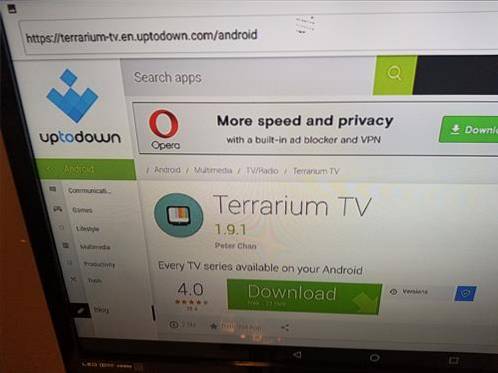
Open gewoon de standaard Android-browser, ga naar de downloadpagina en download de Terrarium TV APK.
Het zou moeten openen en vragen om te installeren. Als er niet automatisch om installatie wordt gevraagd, opent u Bestandsbeheer, gaat u naar Downloads en klikt u erop om te installeren.
 ComputersHowto
ComputersHowto